Услугата за съхранение на Windows зарежда диска какво да прави
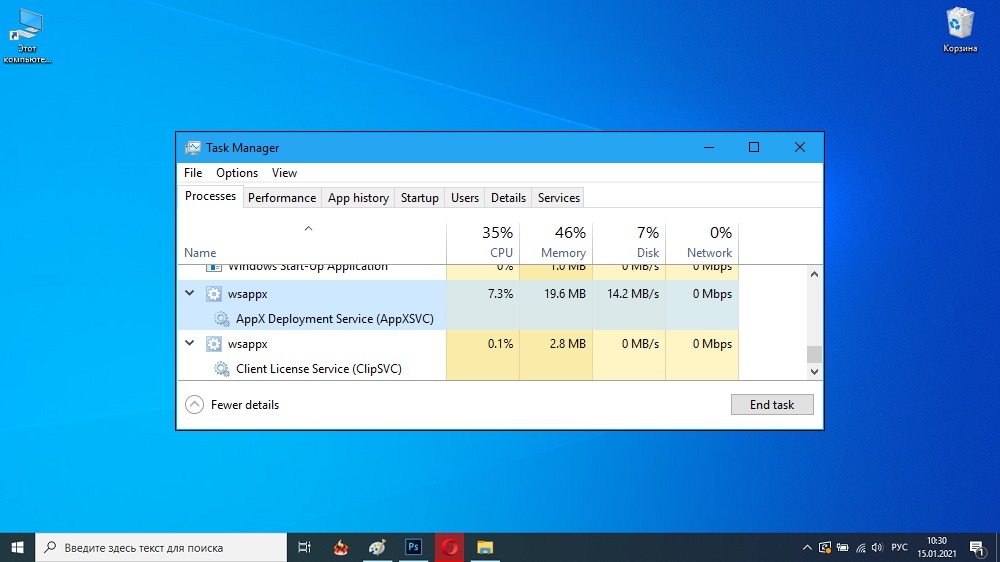
- 3128
- 525
- Dr. Ismael Leuschke
Когато компютърът виси и издава характерни звуци, изглежда, че е зает с трудна работа с много процеси. В същото време не сте пуснали нищо, освен светлинни приложения като текстов редактор. Ако погледнете „Мениджъра на задачите“, тогава ще има сто процента натоварване на диска от няколко екипа, инициирани от услугата за съхранение. Понякога тя взема около петдесет процента от овен.
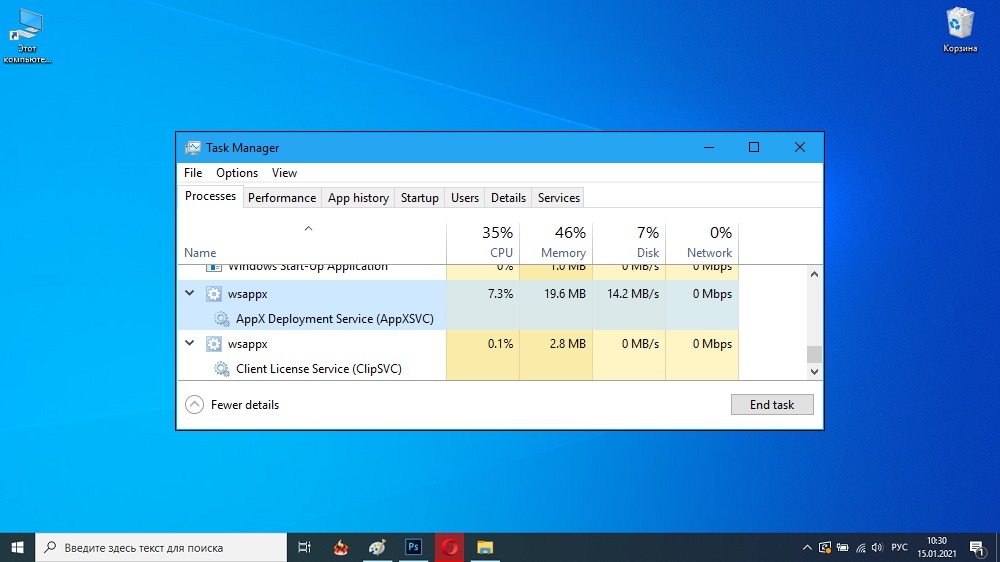
Нека разберем какво е и как да се справим с това явление.
Какво е услуга за съхранение
Услугата за съхранение е отговорна за зареждане на приложения от пазара на Windows, тяхната правилна инсталация, навременна актуализация, проследяване на лицензи и изпращане на известия за необходимостта от разширяване на тях. Той едновременно стартира няколко фонови процеса: WSAPPX, APPSSSVC и CLIPSVC. Освен това услугата изобщо не се интересува дали използвате Windows Store - тя работи по подразбиране. Този проблем е характерен за Windows 8 и 10, по -ранните версии не са подчинени на него, тъй като нямат пазар.
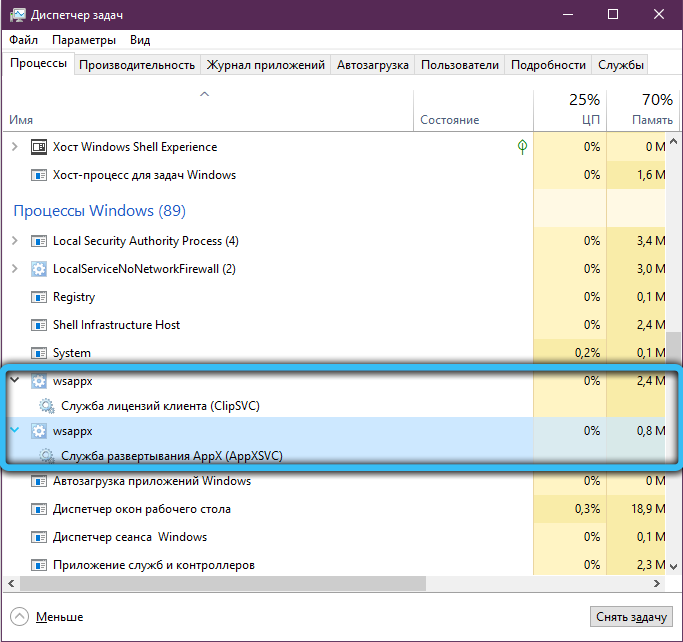
Нека да видим какво правят процесите подчинени на услугата за съхранение:
- AppSSSVC търси и задава актуализации. Да предположим, че не сте използвали вградената -в Skype OS и я изтегляте отделно. Услуга така или иначе: тя ще поддържа предварително инсталирания Skype в работно състояние. И ако дойде време да го актуализирате, то ще започне незабавно да се изпълнява, като изберете ресурсите от програмата, в която сега работите и напълно улавяте диска.
- ClipSVC бдително гарантира, че не използвате програмата от Windows Store, без да я плащате. Именно този процес ви изпраща известия за необходимостта от удължаване на лиценза. Самият той не се активира - само ако се опитате да стартирате предварително инсталиран. Например, използвахте платен пакет от офиса и след това сменихте мнението си и го изтегляхте другаде. ClipsVC все пак ще ви напомня, че валидността на предишния лиценз е изтекъл.
- WSAPPX води всички горепосочени процеси.
Услугата за съхранение зарежда диска: какво да правя
Услугата за съхранение не трябва да зарежда диска, но, за съжаление, това се случва. Причината за това е несъответствието на силата на компютъра и интензивността на ресурса на системата. Продавачите на технологии не мислят твърде много за подобни неща и вместо обикновен „седем“ поставят бюджетни лаптопи Windows 8 или 10. PC не е в състояние да завърши всичко, което е замислено от системата. В същото време, дори ако премахнете горните процеси от текущия план в „диспечера на задачата“, те ще се появят отново там и няма да е възможно да ги забранят завинаги.
Ако обаче услугата за съхранение на Windows 10 зарежда процесора, диска и паметта, тогава възниква въпросът: възможно ли е по някакъв начин да се избегне това, тъй като е невъзможно да се изключи. Има няколко решения:
- Изключете актуализациите на автоматичните магазини. За да направите това, отидете на началната му страница, намерете менюто наддясно, обозначено от три хоризонтални тирета и изберете „Настройки“. Напротив, опцията „Актуализиране автоматично“ има превключвател - преместете го на деактивиране (тя трябва да стане сива от синьо).
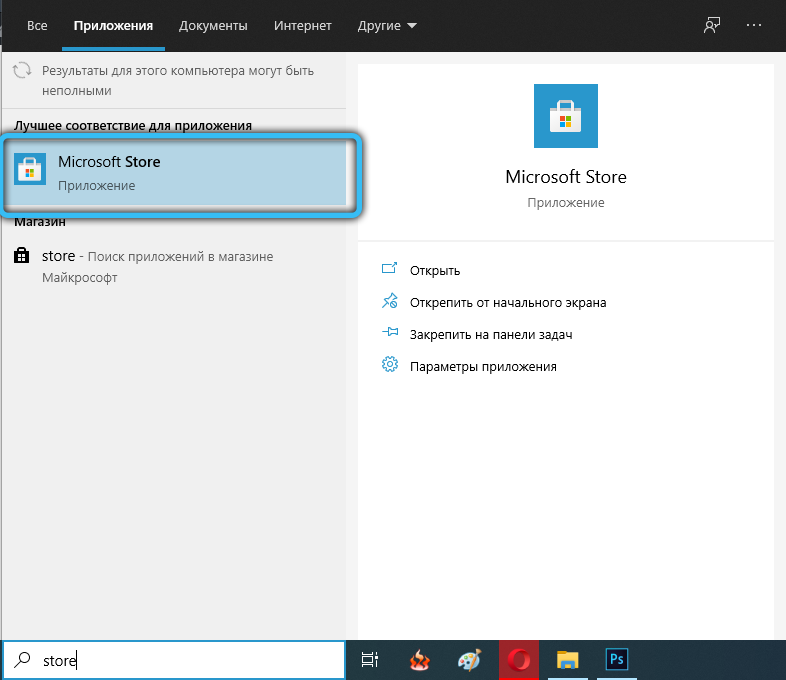
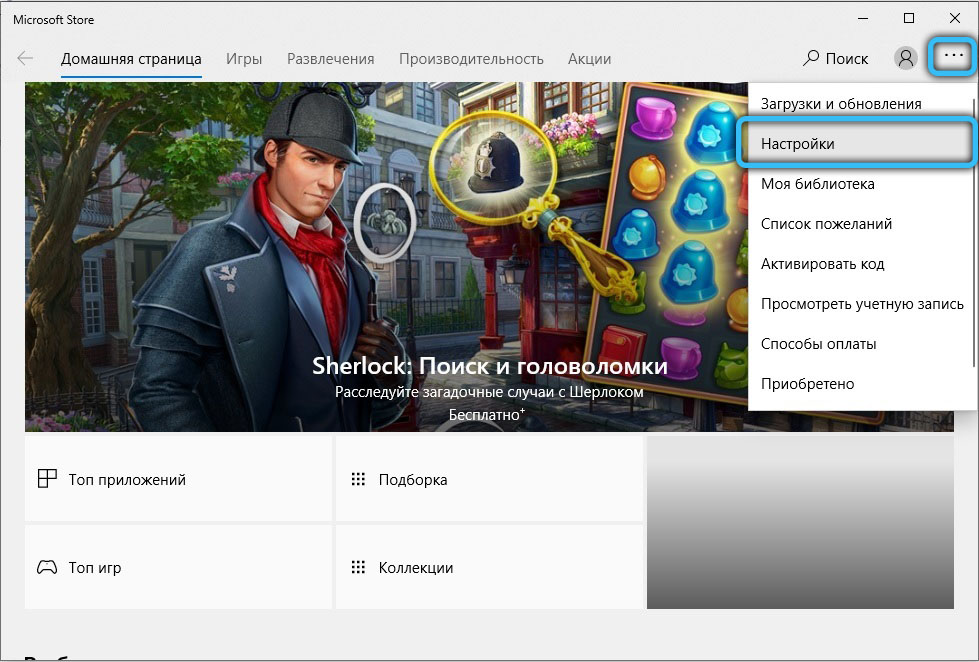
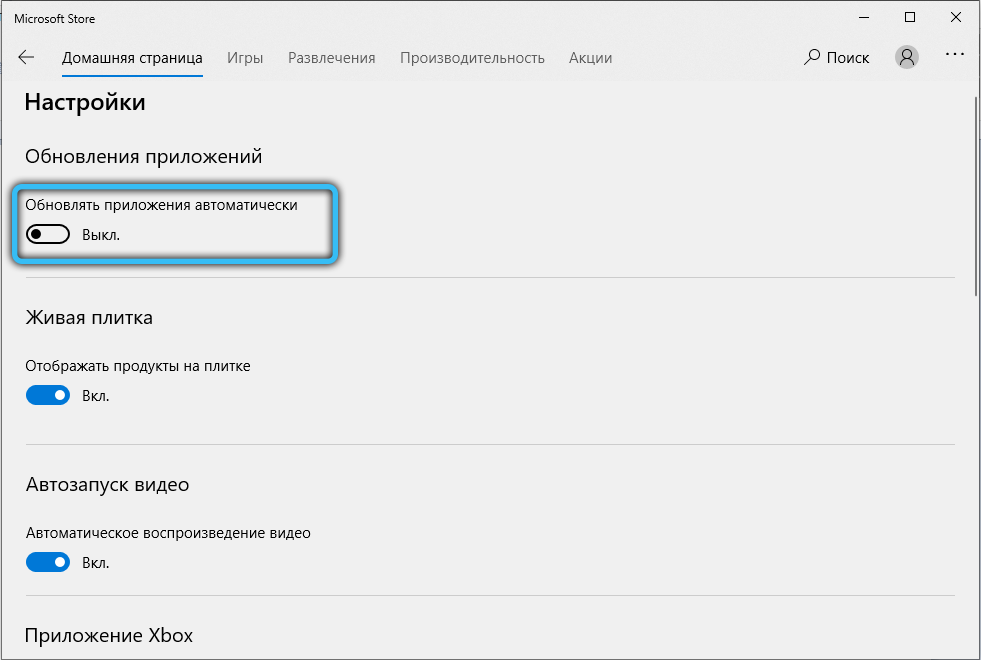
- Ако имате стар или евтин компютър, не ходете в Windows Store, не стартирайте приложенията, които са инсталирани там. Тези действия ще доведат до активиране на услугата за съхранение и тя отново ще зареди диска. По -добре изтегляне от друг източник.
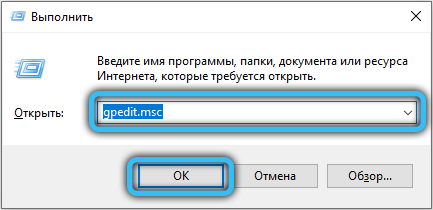
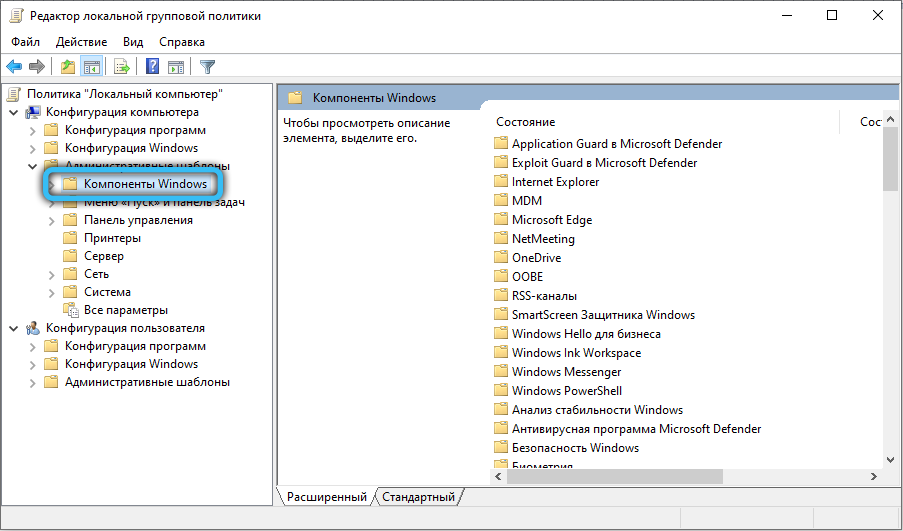
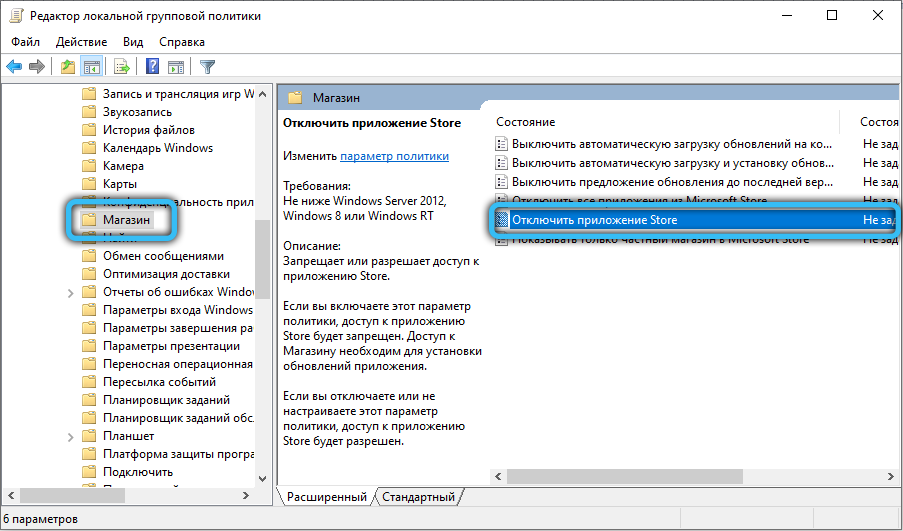
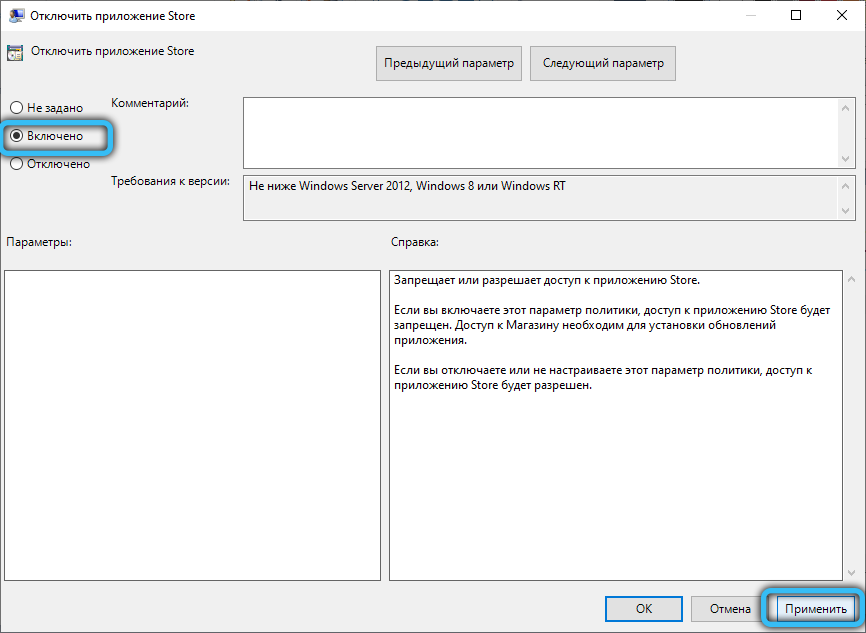
- В критични случаи трябва да помислите за промяна на версията на Windows. Ако "осем" или "дузина" са твърде тежки, заменете ги със "седемте" - компютърът ви ще работи много по -бързо.
Понякога се случва също така, че под прикритието на WSAPPX вирусът, който е присвоил името на актовете на системния процес. Не забравяйте да проверите тази възможност:
- Изтеглете малко защитна стена от официалния сайт: достатъчно демонстрация, преносима помощна програма или просто онлайн скенер.
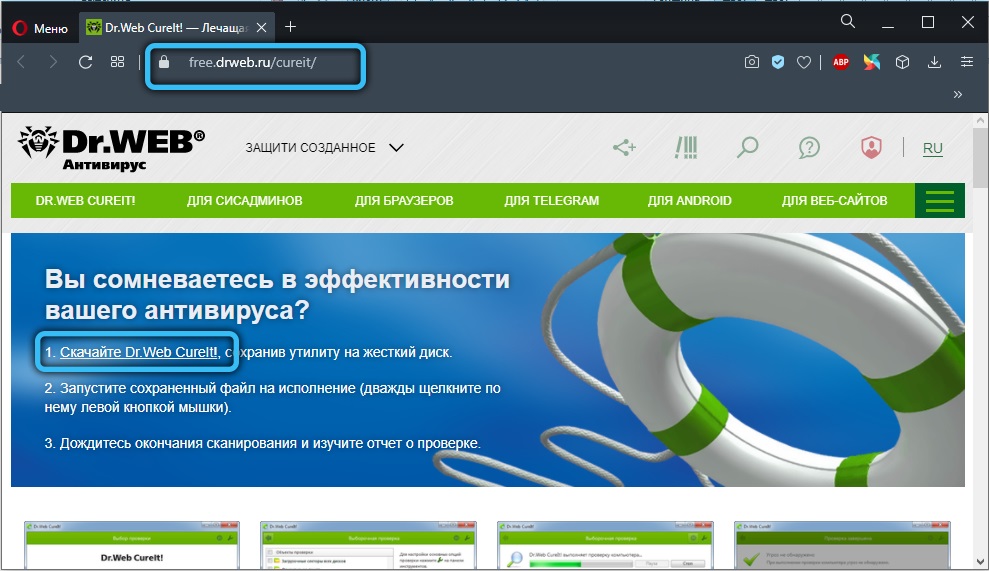
- Инициирайте „пълна проверка“ на цялото съдържание.
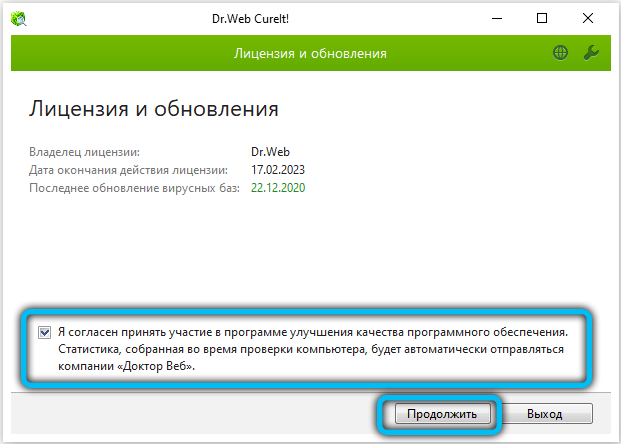
- Изчакайте, докато антивирусният скенк всичко: процесът може да отнеме 12 часа или повече - зависи от броя на елементите на дисковете. За да не ви дразни това, включете защитната стена през нощта, просто се уверете, че компютърът не изключва: Свържете заряда към лаптопа, премахнете таймера за опазване на енергията, ако е активен.
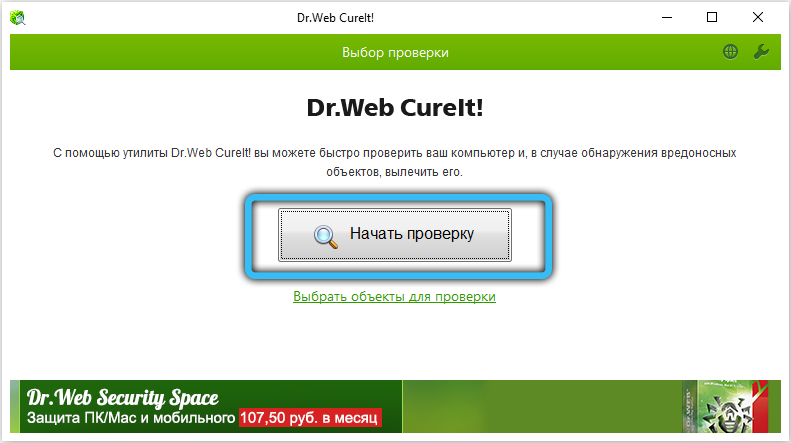
- Изтрийте откритите вируси или ги преместете в карантина.
- Рестартирайте ОС и проверете дали дискът е спрял да се зарежда.
След предприетите действия услугата за съхранение ще престане да отнема ресурсите толкова интензивно, колкото е направила досега. Ако сте намерили свой собствен ефективен начин да се справите с подобен проблем, не забравяйте да кажете за него в коментарите.
- « Какво е NetBios в Windows, как да активирате услугата или да спре работата му
- Vsync Какво е това, когато трябва да бъде включен или изключен »

